
ACCESSを初めて使う方にとって、一番聞きなじみがない言葉がクエリでしょう。
しかし、クエリを使いこなせるか否かがACCESSの利用においては非常に重要な要素です。
今回は、ACCESSのクエリについてご紹介します。
こんにちは。
はこにわガジェット (@hakoniwagadget) です。
ACCESSを使った売上管理、顧客管理などのデータベース開発を行っています。
ACCESSは使いこなすために少しスキルが必要なものの、うまく活用すればExcelよりも業務の効率化が図れます。
この記事ではACCESSの基本的な使い方をご紹介していきます。
クエリとは
クエリとはACCESSで作成できるオブジェクトの一つで、テーブルのデータを並べ替えたり、一部のデータを抽出したりできるものです。
Excelでいう並べ替えやフィルターの機能と同じことができます。
Excelと異なるのは、こうした並べ替えや抽出処理自体を保存しておける点です。
例えば、下記に商品情報が入ったテーブルを準備しました。
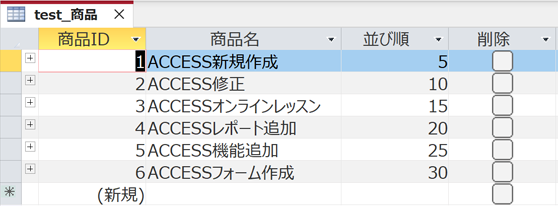
このテーブルを、商品名の昇順で並べ替えたクエリを作成しました。
見た目でわかりにくいですが、左上の名称がテーブルとは異なっていることが分かると思います。
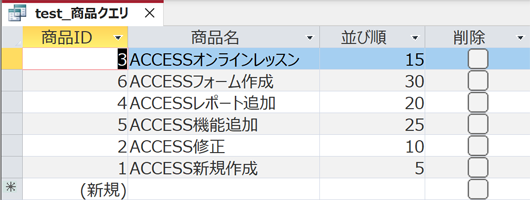
この並べ替え処理自体をオブジェクトとして保存しておくことができるのです。
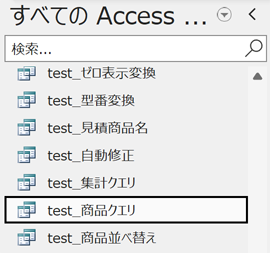
ACCESSでは左側にナビゲーションウィンドウが表示され、そこにテーブルなどの各種オブジェクトが表示されるのですが、その中に今回作成した「test_商品クエリ」も保存されています。
そのため、このクエリを開くだけでいつでも商品名での並べ替え結果を参照することができるのです。
さらに、テーブルの値が変わった場合は、自動的にクエリの表示結果も変更されます。
あくまでデータの実体はテーブルで、クエリはテーブルに対する並べ替えや抽出処理の条件だけを保存しているためです。
少し専門的な説明をしますと、テーブルのレコードを操作する際に利用されるデータベース言語にSQLというものがあります。
通常はSQLのプログラミングをしてテーブルからデータを抽出するのですが、それではSQLになじみのない方には敷居が高く、使いにくくなってしまいます。
ACCESSも実際にはSQLを使ってテーブルからデータの抽出を行っているのですが、それをSQL言語ではなくGUI操作で可能にしているのがクエリなのです。
つまり、クエリはSQLのプログラムを保存しているのと同じであると言えます。
クエリの種類
ACCESSのクエリには大きく分けて、以下の8種類に分けられます。
| 種類 | 内容 |
| 選択クエリ | 単一、もしくは複数のテーブルから条件にあうレコードのみを表示する |
| 更新クエリ | テーブルの値を一定の条件で更新する |
| 追加クエリ | クエリの結果を特定のテーブルにレコードとして追加する |
| 削除クエリ | 一定の条件でテーブルからレコードを削除する |
| テーブル作成クエリ | クエリの結果から新しいテーブルを作成する |
| クロス集計クエリ | テーブルのレコードから特定のフィールドを選択して集計する。Excelのピボットテーブル。 |
| 不一致クエリ | 二つのテーブルから、差分のレコードのみを抽出する |
| ユニオンクエリ | 複数のテーブルを仮想的に一つのテーブルに統合し、両方のテーブルのレコードを同一レイアウトで表示する |
最もよく利用するのが選択クエリです。レコードの抽出、並べ替えなどに利用されます。
次に利用するのは更新クエリ、追加クエリ、削除クエリ、テーブル作成クエリといったアクションクエリでしょう。
クエリの画面
クエリには3つの画面があります。
1つはデータを表示するデータシートビュー、2つ目がクエリを設計するデザインビュー、そして3つ目が作成したクエリをSQLで表示するSQLビューです。
クエリの画面は、クエリを開いて右上の表示ボタンの下矢印をクリックすることで選択可能です。
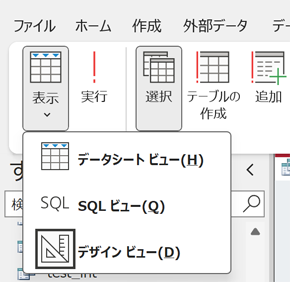
データシートビュー
クエリの結果を確認するのがデータシートビューです。
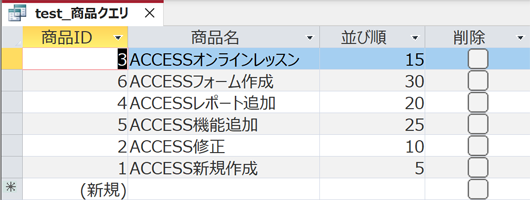
一見するとテーブルと同じような表示ですね。
クエリをダブルクリックで開くと、このデータシートビューで表示されます。
作成した後のクエリはデータシートビューを主に利用することになります。
デザインビュー
一方、クエリを設計するための画面がデザインビューです。
下記の画面構成になります。
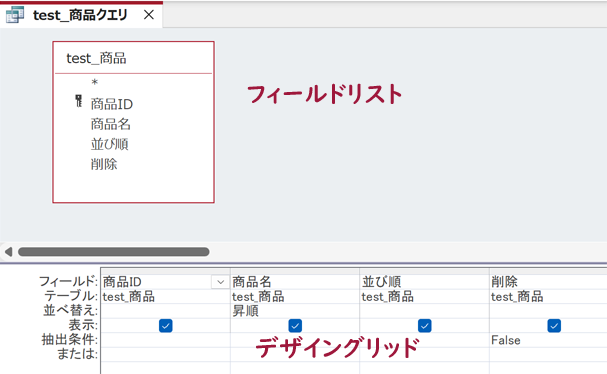
上段がフィールドリストです。
フィールドリストにはクエリの対象とするテーブルや他のクエリを配置します。
下段がデザイングリッドです。
下段に配置されたフィールドがクエリの結果として表示されます。
デザイングリッドでは単純にフィールドを配置するだけでなく、並べ替えの設定や抽出条件の設定、グループ化による集計などの処理を規定できます。
SQLビュー
最後がSQLビューです。
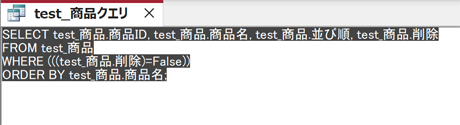
SQLビューは設定したクエリをSQL構文で表示するものです。
ACCESSはSQLを書かずに使える点が良いところなので、あえてSQLを表示するこの画面を使うことはほぼないでしょう。
クエリの作成方法
クエリはデザインビューで作成します。
前述したフィールドリストに利用するテーブルを配置し、表示するフィールドをデザイングリッドに配置します。
その後、抽出条件などを設定していきます。
抽出条件の設定方法は以下の記事にまとめていますので参照ください。

各種のクエリ作成方法
上記で説明した選択クエリが最もよく利用されますが、それ以外の作成方法も以下に記事がありますので、ご興味のある方はご覧ください。
更新クエリ

追加クエリ

テーブル作成クエリ

不一致クエリ

ユニオンクエリ

以上、ACCESSのクエリについてご紹介しました。
ACCESSを使いこなせば、業務の効率化や自動化が実現できます。
しかし、自分でACCESSを学ぶには時間がない、難しそうで不安、という方も多いでしょう。
そんな時は、ACCESS開発歴20年以上、過去に300以上のACCESSデータベースの開発・修正実績のあるはこにわガジェット(@hakoniwagadget)にお任せください。
ACCESSの新規開発、既存のACCESSの修正、ACCESSの操作レッスンなど様々なサービスをご提供しています。
ご興味のある方は下記のサービス一覧をご覧ください。

最後までお読みいただき、ありがとうございました。









